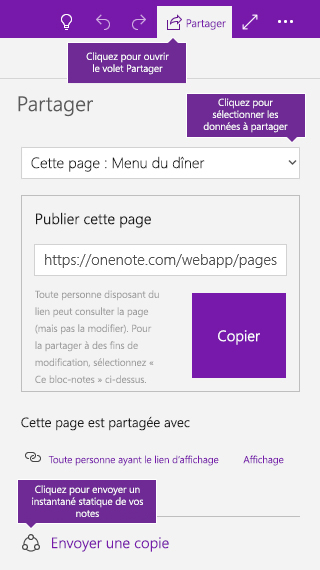Partager et rester organisé dans OneNote
Partager un bloc-notes entier
Vos blocs-notes sont privés, sauf si vous décidez d’inviter d’autres personnes à consulter ou modifier leur contenu.
-
Ouvrez le bloc-notes que vous voulez partager.
-
Dans le coin supérieur droit de la fenêtre de l’application OneNote, cliquez sur Partager.
-
Dans le volet Partager, sélectionnez Ce bloc-notes dans le menu déroulant.
-
Sous Invitation électronique, entrez une ou plusieurs adresses de courrier dans la zone en haut, puis effectuez l’une des opérations suivantes :
-
Sélectionnez Peut modifier pour que les utilisateurs puissent afficher et modifier les pages de votre bloc-notes.
-
Sélectionnez Peut afficher pour que les utilisateurs puissent afficher votre bloc-notes, mais pas y apporter des modifications.
-
-
Cliquez sur Partager pour envoyer par courrier une invitation à utiliser le bloc-notes actif aux destinataires sélectionnés.
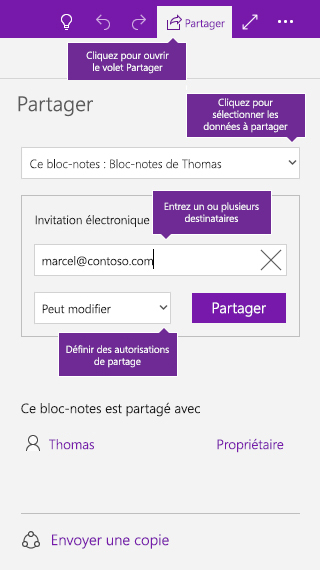
Partager une seule page de notes
Si vous ne voulez pas partager tout votre bloc-notes avec d’autres personnes, vous pouvez partager une page spécifique.
-
Dans votre bloc-notes, ouvrez la page à partager.
-
Dans le coin supérieur droit de la fenêtre de l’application OneNote, cliquez sur Partager.
-
Dans le volet Partager, sélectionnez Cette page dans le menu déroulant.
-
Cliquez sur Créer pour créer un lien web que vous pouvez partager avec d’autres utilisateurs.
Une fois que le lien de partage a été créé, cliquez sur Copier, puis collez le lien là où vous voulez le partager.
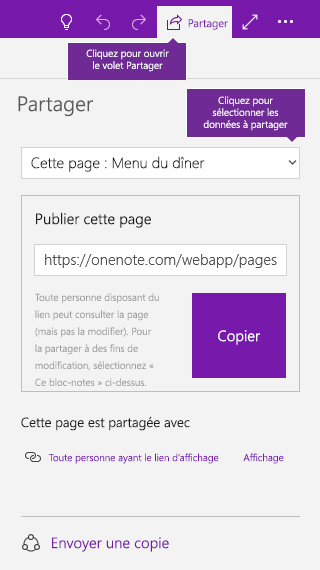
Partager une copie statique d’une page
Suivez ces étapes pour envoyer un instantané statique d’une page de notes ou d’un bloc-notes entier. Les instantanés des notes ne sont pas mis à jour automatiquement si le propriétaire du bloc-notes apporte ultérieurement des modifications aux notes d’origine.
-
Dans votre bloc-notes, ouvrez le bloc-notes ou la page à partager.
-
Dans le coin supérieur droit de la fenêtre de l’application OneNote, cliquez sur Partager.
-
Dans le volet Partager, indiquez si vous voulez partager un instantané de Cette page ou de Ce bloc-notes.
-
Dans la partie inférieure du volet, cliquez sur Envoyer une copie.
-
Dans le menu Partager qui s’ouvre, sélectionnez les destinataires ou sélectionnez l’application que vous voulez utiliser pour établir le partage (par exemple, l’application Courrier de Windows 10).